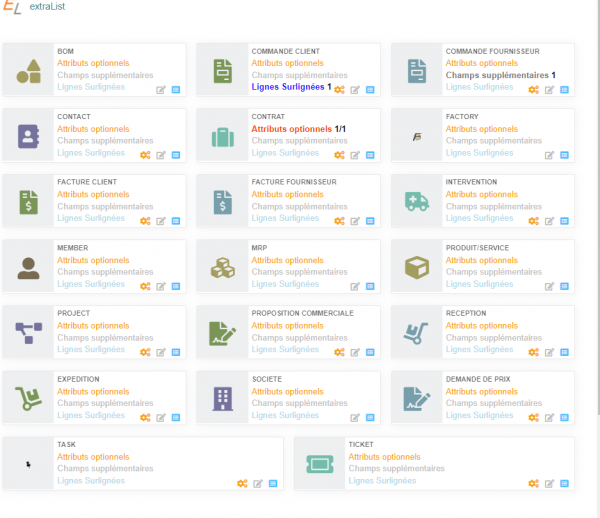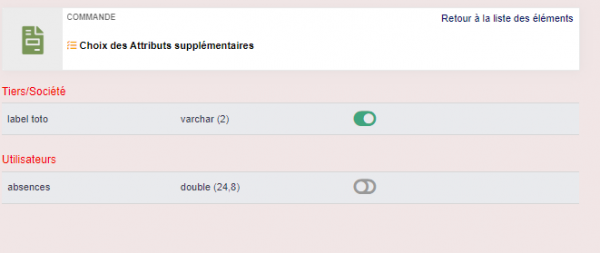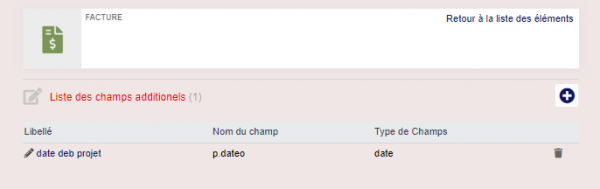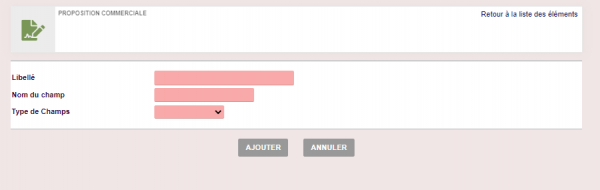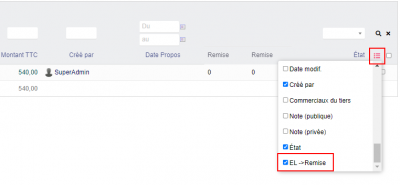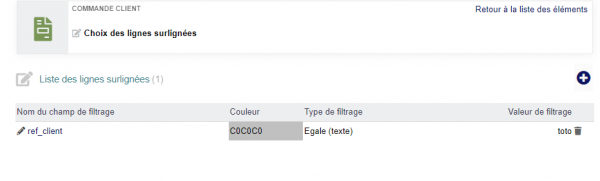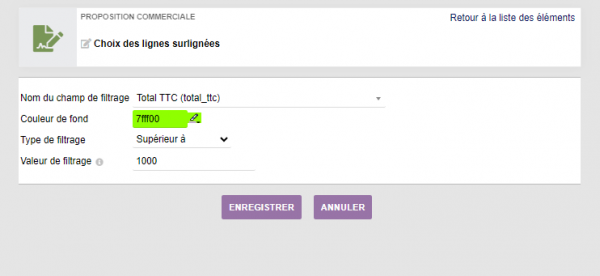« ExtraList » : différence entre les versions
Aller à la navigation
Aller à la recherche
| Ligne 32 : | Ligne 32 : | ||
== Gestion des champs supplémentaires== | == Gestion des champs supplémentaires== | ||
Après avoir appuyé sur l'icone de sélection des attributs supplémentaires, un écran présente les champs | Après avoir appuyé sur l'icone de sélection des attributs supplémentaires, un écran présente les champs déjà paramétrés et permet d'en ajouter de nouveau. | ||
{| class="wikitable" | {| class="wikitable" | ||
|- style="vertical-align:top;" | |- style="vertical-align:top;" | ||
| Ligne 46 : | Ligne 46 : | ||
| L'appuie sur l'icone (+) au bout du titre permet de créer un nouveau champ personnalisé, il sera possible de saisir alors | | L'appuie sur l'icone (+) au bout du titre permet de créer un nouveau champ personnalisé, il sera possible de saisir alors | ||
* Le libellé du champ que l'on souhaite ajouter | * Le libellé du champ que l'on souhaite ajouter | ||
* Le nom du champ dans la base de donnée avec son préfix (comme par exemple s. pour société, p. pour projet, ...) | * Le nom du champ dans la base de donnée avec son préfix (comme par exemple s. pour société, p. pour projet, ...), il est possible d'employer un alias (si on utilise paramètre un champ calculé). | ||
* Le type de champs afin de mieux en gérer le format de présentation sur la liste | * Le type de champs afin de mieux en gérer le format de présentation sur la liste | ||
|} | |} | ||
=== Edition d'un champ existant === | |||
{| class="wikitable" | |||
|- style="vertical-align:top;" | |||
| [[File:extralist_extralistfieldsedit.png|600px]] | |||
| L'appuie sur l'icone en forme de style en début de ligne permet de afficher le paramétrage du champ personnalisé. | |||
|} | |||
=== Fonctionnement des nouveaux champs === | === Fonctionnement des nouveaux champs === | ||
| Ligne 59 : | Ligne 68 : | ||
* Les champs ajoutés sont préfixé avec "EL" | * Les champs ajoutés sont préfixé avec "EL" | ||
|} | |} | ||
== Gestion des lignes surlignées == | == Gestion des lignes surlignées == | ||
{| class="wikitable" | {| class="wikitable" | ||
Version du 15 novembre 2024 à 15:15
Page principale
A partir du menu principal des outils patas-monkey, le menu gauche extralist présente la liste des listes personnalisables de l'outil
Gestion des attributs personnalisés
Après avoir appuyé sur l'icone de sélection des attributs supplémentaires, un écran présente les champs disponibles
Gestion des champs supplémentaires
Après avoir appuyé sur l'icone de sélection des attributs supplémentaires, un écran présente les champs déjà paramétrés et permet d'en ajouter de nouveau.
Ajout d'un nouveau champs
Edition d'un champ existant

|
L'appuie sur l'icone en forme de style en début de ligne permet de afficher le paramétrage du champ personnalisé. |
Fonctionnement des nouveaux champs
Une fois le paramétrage réalisé, il est possible d'accéder aux nouveaux champs à partir du sélecteur de champs natif de la liste.
Gestion des lignes surlignées
L'appuie sur l'icone en forme de stylo permet de modifier le surlignage
|
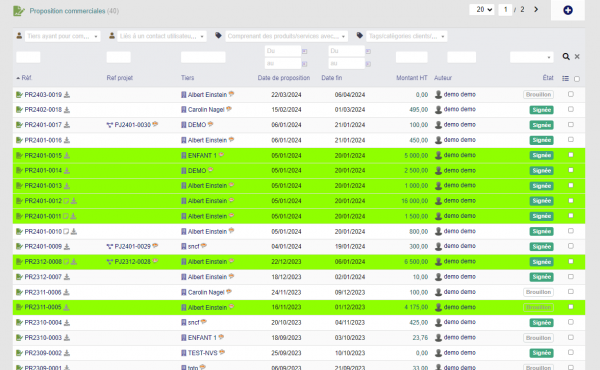
|